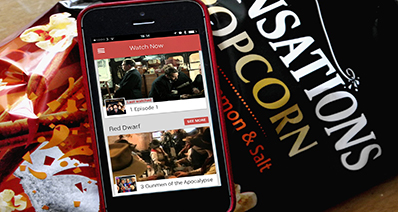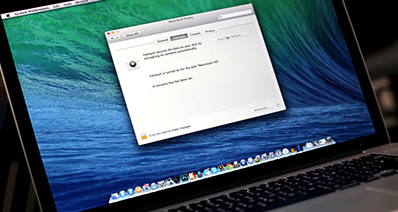Anda mungkin memiliki video soal uji kompetensi profesional sangat penting di komputer Anda yang harus diberikan kepada staf kantor Anda atau Anda ingin upload di situs web Anda untuk menarik lebih banyak orang dan pemirsa. Jika itu terjadi, maka Anda perlu mengkonversi MPG ke FLV format pertama untuk beberapa alasan.
Bagaimana mengkonversi MPG/MPEG ke FLV di Mac/PC
Cara terbaik untuk mengkonversi MPEG/MPG ke FLV adalah dengan menggunakan UniConverter yang datang dengan versi percobaan gratis. Dengan 90 nya kali lebih cepat konversi, Anda mendapatkan video Anda dengan tidak ada waktu. Bagian yang terbaik adalah bahwa video tidak kehilangan kualitas setelah konversi. Perangkat lunak juga dapat digunakan untuk mengkonversi format video lainnya seperti MP4, 3GP, VOB, AVI, WMV, MKV ke FLV. Untuk menghemat waktu pada konversi, Anda dapat meng-upload banyak video sekaligus bukan mengkonversi satu per satu. Hal ini juga memungkinkan untuk mengedit video sebelum Anda mengkonversi mereka.
Terbaik Video Converter - UniConverter
Mendapatkan terbaik MPG ke FLV Converter:
- 3 langkah sederhana untuk mengkonversi MPG ke FLV dengan 90 x kecepatan lebih cepat daripada yang lain.
- Mendukung lebih dari 150 input atau output format, termasuk MPG, FLV, MP4, AVI, M4V, WMV, VOB, dll.
- Dioptimalkan preset untuk perangkat portable, seperti iPhone, iPad, iPod, ponsel Android, Xbox, Kindle Fire, PSP, dll.
- Mengkonversi video dari YouTube, Vimeo, Vevo, Metacafe, Dailymotion dan lebih 3.000 + situs.
- Membakar video ke DVD atau mengedit video MPG/MPEG sebelum mengkonversi ke FLV.
Langkah mudah untuk mengkonversi MPG/MPEG ke FLV dengan UniConverter
Langkah 1. Load file MPEG MPG ke FLV Converter
Anda dapat memuat file menggunakan dua pilihan. Yang pertama adalah dengan pergi ke "Tambahkan file" pada antarmuka utama, dari mana Anda harus menemukan MPEG MPG file yang akan dikonversi. Anda dapat memilih lebih dari satu file karena perangkat lunak ini memungkinkan konversi batch. Pilihan berikutnya adalah untuk tarik file dan menjatuhkan mereka ke converter.

Langkah 2. Pilih output format sebagai FLV
Konverter berisi daftar format output. Pilih FLV format video, itu adalah saat ini bahwa Anda dapat mengedit file Anda ke output yang diinginkan sebelum konversi.

Langkah 3. Mengkonversi MPEG/MPG ke FLV
Untuk mengkonversi MPEG MPG file c ke FLV, klik tombol "Convert" pada perangkat lunak. Karena kecepatan konverter, Anda akan mendapatkan file Anda dalam waktu singkat. Video akan disimpan dalam folder untuk akses Anda.
Selain itu, Anda juga bisa menggabung semua video menjadi satu raksasa video sebagai output dengan mengubah opsi "Menggabungkan semua video" ON. Ada folder Output yang disebutkan di bagian bawah perangkat lunak; file dikonversi Anda akan disimpan dalam folder itu. Anda juga dapat mengubah lokasi folder output itu.

Opsional: Gratis Online MPEG/MPG ke FLV Converter
Jika Anda ingin mengkonversi MPG video ke FLV tanpa menginstal program perangkat lunak desktop, coba ini gratis online MPEG/MPG ke FLV converter di bawah ini:
Catatan: Karena alat online tidak mendukung "https", jadi jika konten di bawah ini adalah kosong, silakan secara manual klik ikon "Perisai" di sebelah kanan bar alamat browser Anda untuk memuat script. Tindakan ini aman tanpa membahayakan ke data atau komputer.